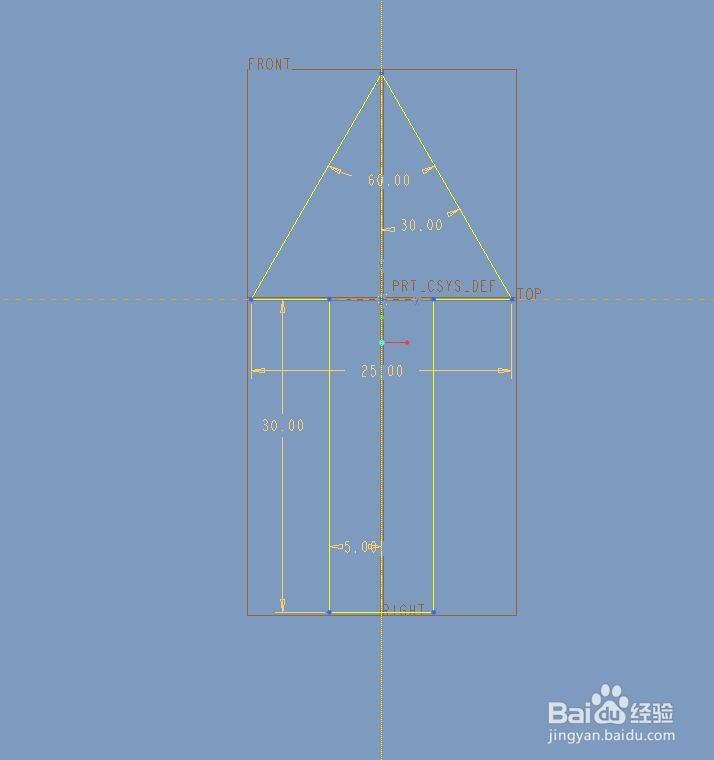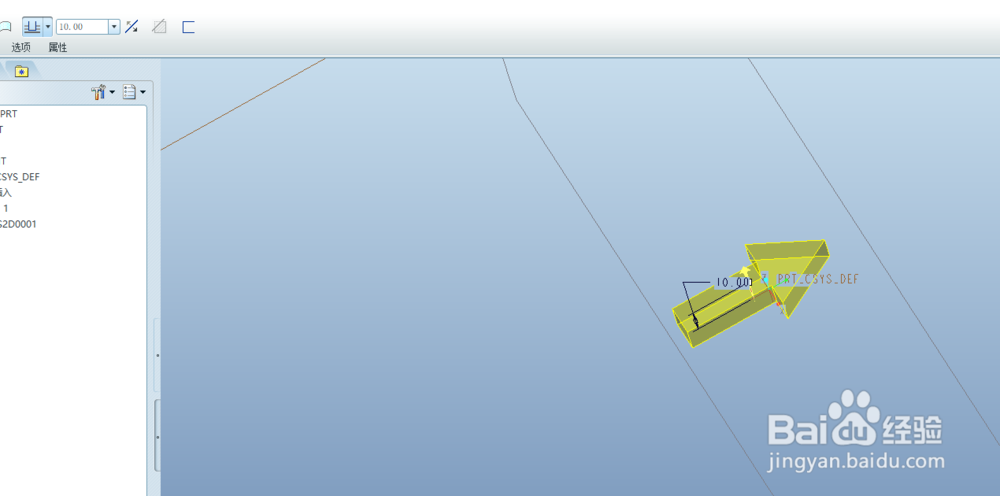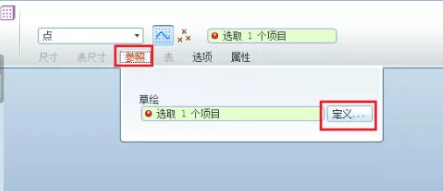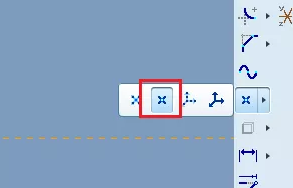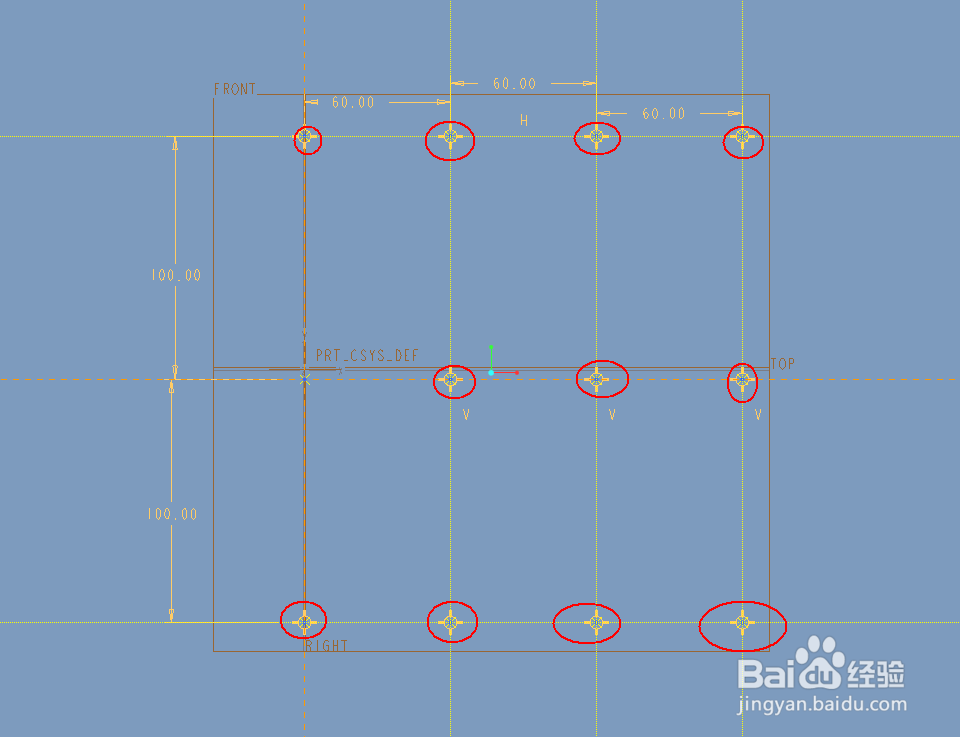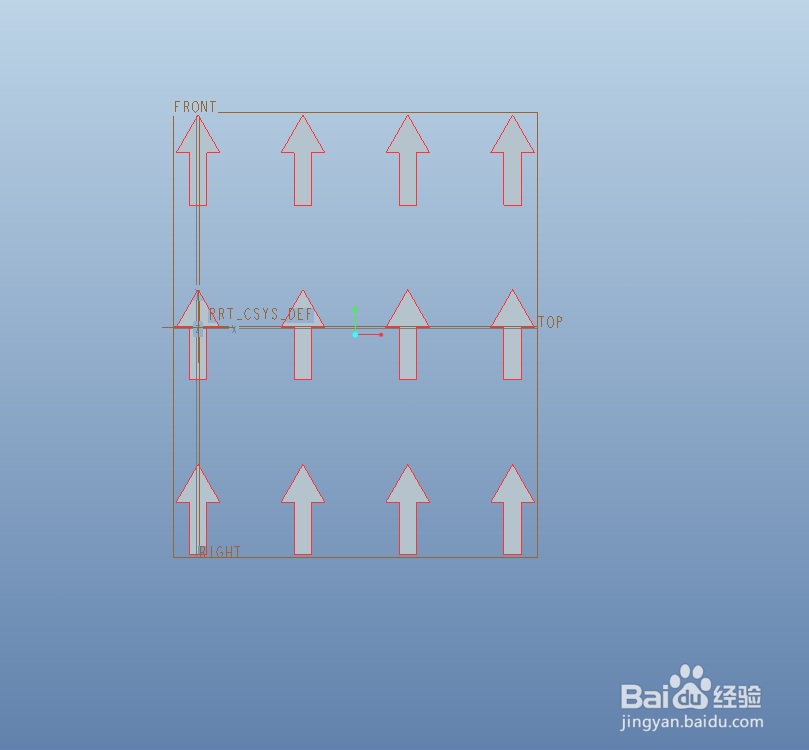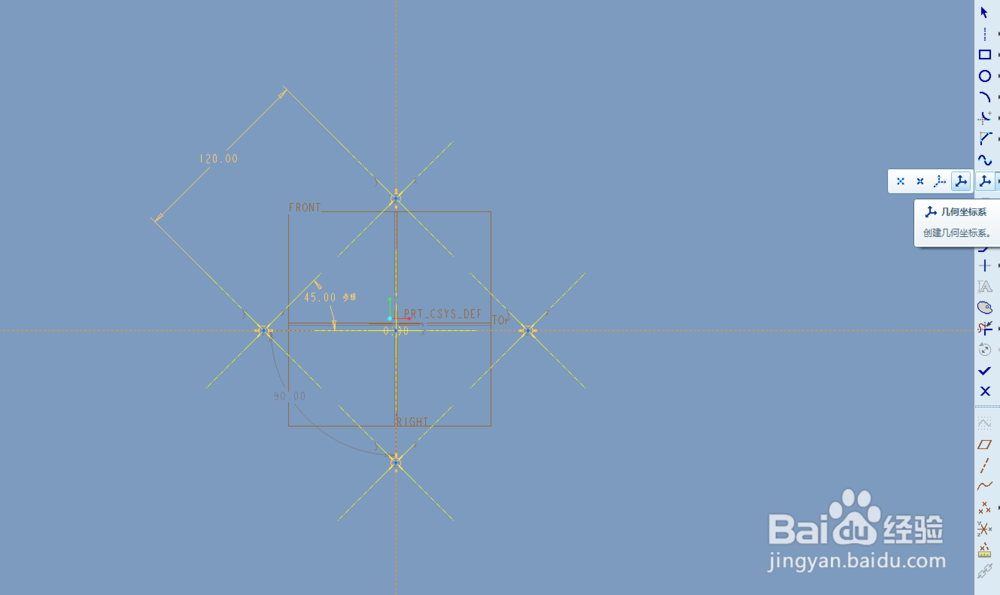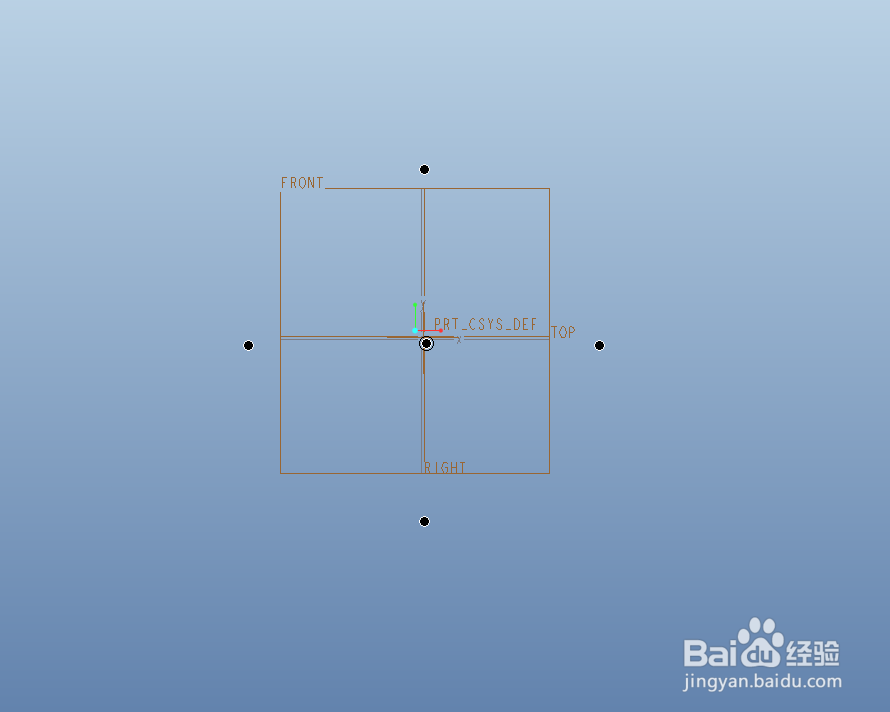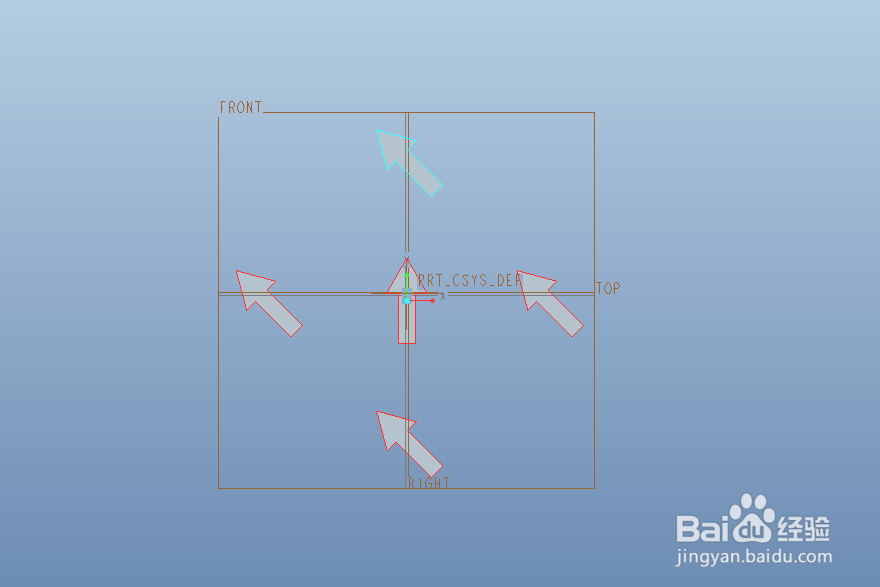1、新建零件。
2、点击拉伸,在FRONT平面绘制如下的截面。
3、点击勾号完成。
4、选择拉伸特征,鼠标右击选择【阵列】,类型为“点”,点击【参照】–【定义】,选择FRONT平面,进入草绘环境。
5、点击右侧工具栏的【几何点】,插入如下的几个点。
6、点击勾号退出草绘。
7、完成。我们发现阵列产生的特征都是一个方向的,这种阵列类型我们也可以通过方向阵列和尺寸阵列来实现。
8、当然这些几何点的位置可以任意,比如我们随便插入几个点。
9、结果如下,插入的几何点的位置都会产生一个扃渚释夭阵列特征。因为几何点没有方向,所产生的阵列特征的方向与原始阵列特征相同。
10、我们如何阵列出与原始阵列特征方向不一样的特征呢?很简单,我们可以使用几何坐标系。在模型树选择阵列特征,鼠标右击选择【编辑定义】,点击【碚枞凇悄选项】–【编辑】,进入草绘环境,删除所有的几何点并插入几何坐标系,如下图所示。
11、我们可以通过定义几何坐标系的方向,从而实现更改阵列特征方向的目的。对于这一点,通过插入几何点是无法实现的。